EOS Platform支持标准的EAR,可以运行在weblogic服务器上。
1 配置数据源
EOS Platform默认的default数据源指向jndi为DefaultDataSource的数据源,在没有对项目中数据源配置修改的时候,需要在weblogic上创建jndi为DefaultDataSource的数据源,并将目标指定到当前的服务上。
2 修改weblogic.xml文件
因为EOS Platform 7.2当前的weblogic.xml配置文件有些问题,所以需要进行修改。
设EOS Platform 7.2安装目录是EOS_HOME,修改的weblogic.xml文件在%EOS_HOME%\ide\eclipse\dropins\PLATFORM_7.2.0.0\plugins\com.primeton.studio.ear.core_7.1.0.0\template\ear\weblogic\war\WEB-INF下。
删除JDBCConnectionTimeoutSecs的配置,即将下面内容删除:
<session-param>
<param-name>JDBCConnectionTimeoutSecs</param-name>
<param-value>120</param-value>
</session-param>添加http-proxy-caching-of-cookies、encode-session-id-in-query-params、sharing-enabled配置,如下:
<session-param>
<param-name>http-proxy-caching-of-cookies</param-name>
<param-value>true</param-value>
</session-param>
<session-param>
<param-name>encode-session-id-in-query-params</param-name>
<param-value>false</param-value>
</session-param>
<session-param>
<param-name>sharing-enabled</param-name>
<param-value>false</param-value>
</session-param>3 导出EAR包
1、在项目上右键,点击“导出”
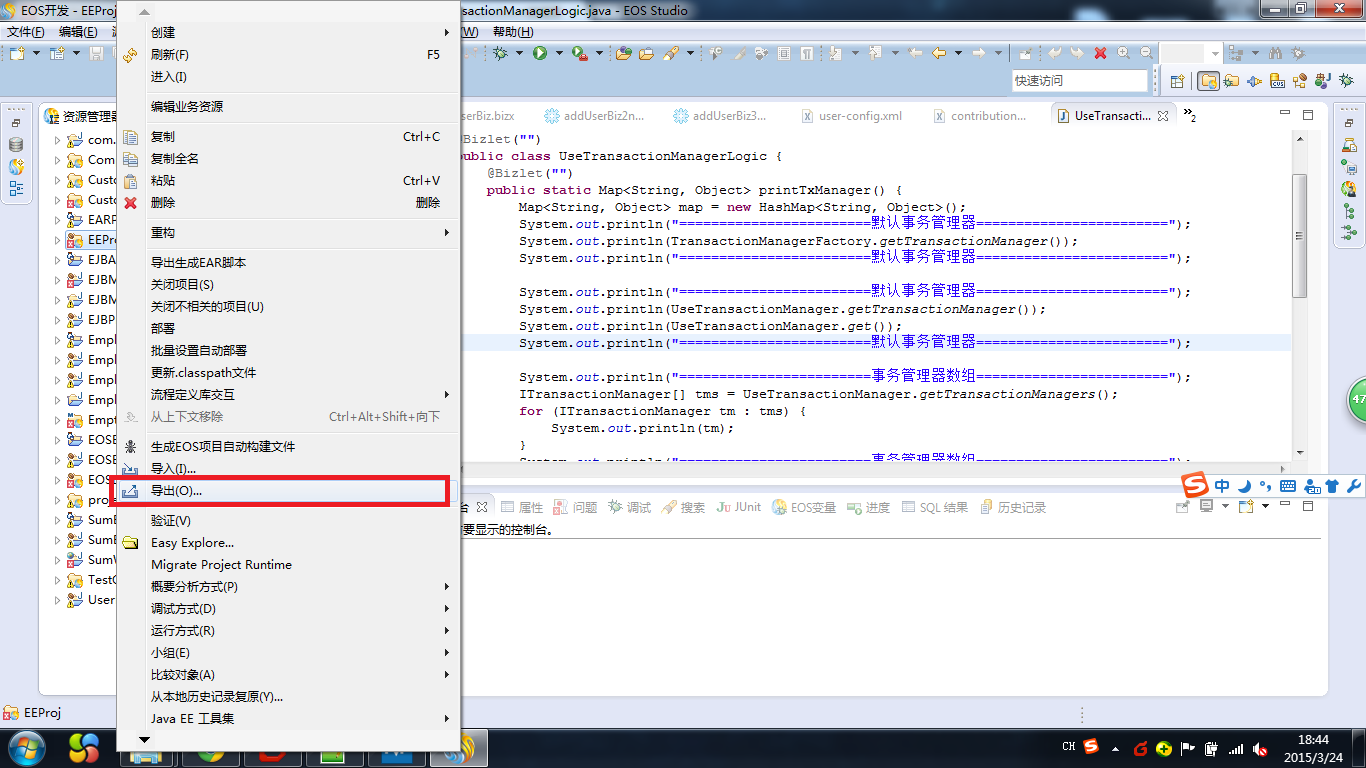
2、在导出页面中,选择 EOS -> 导出EAR,点击“下一步”
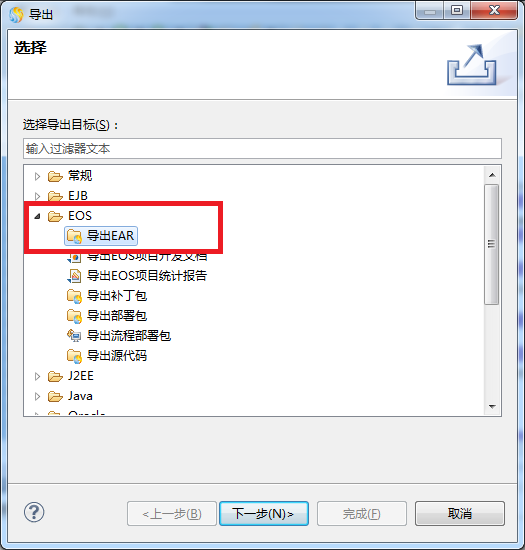
3、在“导出EAR向导”中配置应用名称、导出目录、许可文件。
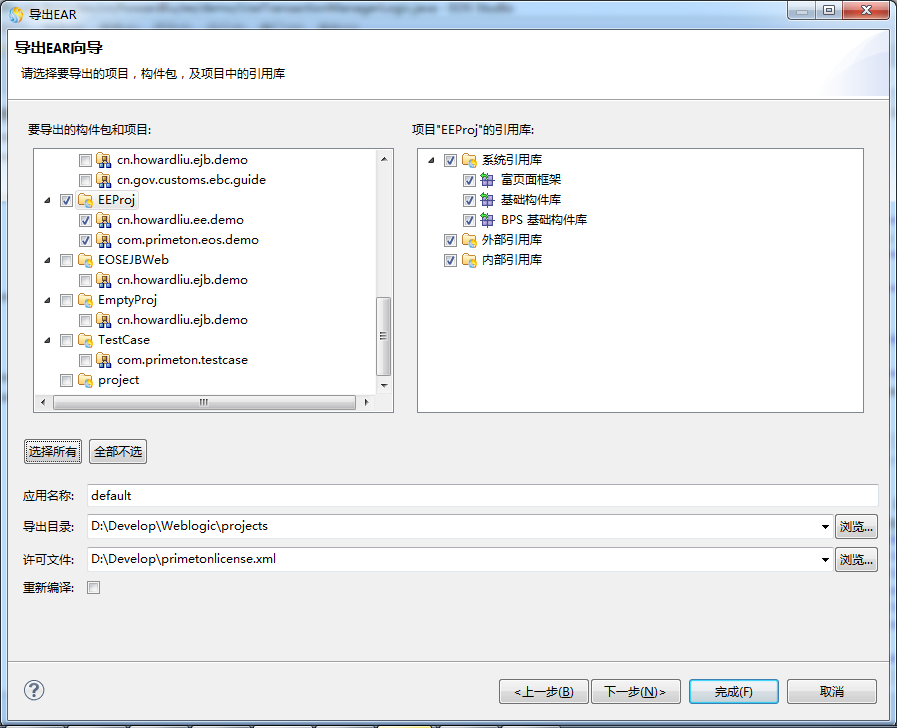
应用名称可以使用默认的default。
导出目录可以通过浏览选择一个目录即可。
许可文件需要指定的xml配置文件,否则在部署应用时会报错,我的许可文件是:
<?xml version="1.0" encoding="UTF-8" standalone="no"?>
<licenses>
<license-group embed="true" format="1.0" productFamily="Primeton Platform" release="7.3">
<license edition="DE" licensee="Primeton Customer" sign="03c9b6a746c565676ecdbf33c88d85d634e8c0686a55034aa681998097250238d6891c8121326709f3dc13da4643027bf5dc3abe6ba8f9b692789c7aeed979bc2bdf2e8bbfd44dcdd356b4c8eff885008db915b0f27d958d53d384dfd638a40a3b05f56be03784f3f5d1ffb02e71779a3278b49c1d40ee3081e501d265ab6372" type="PERM">
<license-element key="cpus" privilege="false" value="unlimited"/>
<license-element key="db" value="unlimited"/>
<license-element key="as" value="unlimited"/>
<license-element key="os" value="unlimited"/>
<license-element key="expiration" value="unlimited"/>
<license-element key="ip" value="mWfR3bjmDIhEL1iKfDoy53jDaNaDGCBXVg=="/>
<license-element key="mac" value="fnZ24/mV095C5gzxDW3p5AE5vurU0yiSzA=="/>
<license-element key="server" value="true">
</license-element>
<license-element key="richweb" value="true">
</license-element>
<license-element key="workflow" value="true">
</license-element>
<license-element key="managermodel" value="single"/>
<license-element key="cluster" value="false"/>
<license-element key="international" value="unlimited"/>
<license-element key="concurrency" value="5"/>
<license-element key="distributed" value="true"/>
<license-element key="scaAssembly" value="true"/>
<license-element key="scaCaller" value="true"/>
<license-element key="wsBinding" value="true"/>
<license-element key="wsCaller" value="true"/>
<license-element dynamic="true" key="ProcessComposer" value="true"/>
<license-element dynamic="true" key="SegmentDeployment" value="false"/>
<license-element dynamic="true" key="BFSProcessForm" value="false"/>
<license-element dynamic="true" key="ProcessStatistics" value="false"/>
<license-element dynamic="true" key="Multitenancy" value="false"/>
<license-element dynamic="true" key="portal" value="false"/>
<license-element dynamic="true" key="portal_portlet" value="false"/>
</license>
</license-group>
</licenses>然后点击“下一步”。
4、选择服务器类型是Weblogic,版本号可以不用修改。
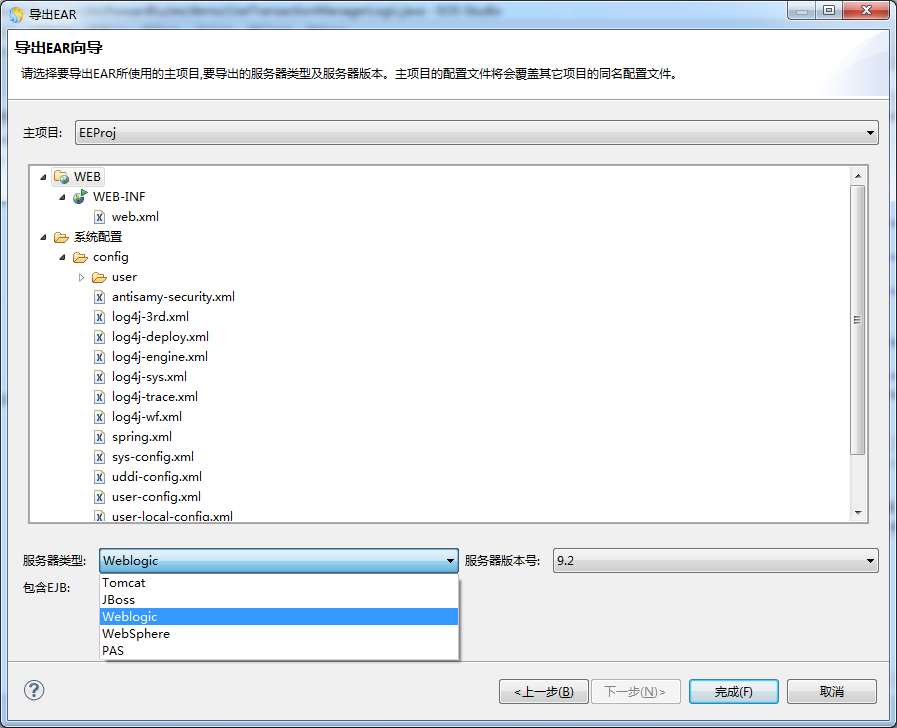
点击“完成”,开始导出EAR包。当控制台打印“BUILD SUCCESSFUL”说明已经导出成功,在第3步中指定的“导出目录”中就会有一个ear包。
4 部署
在weblogic控制台中,直接安装刚才导出的ear包即可。
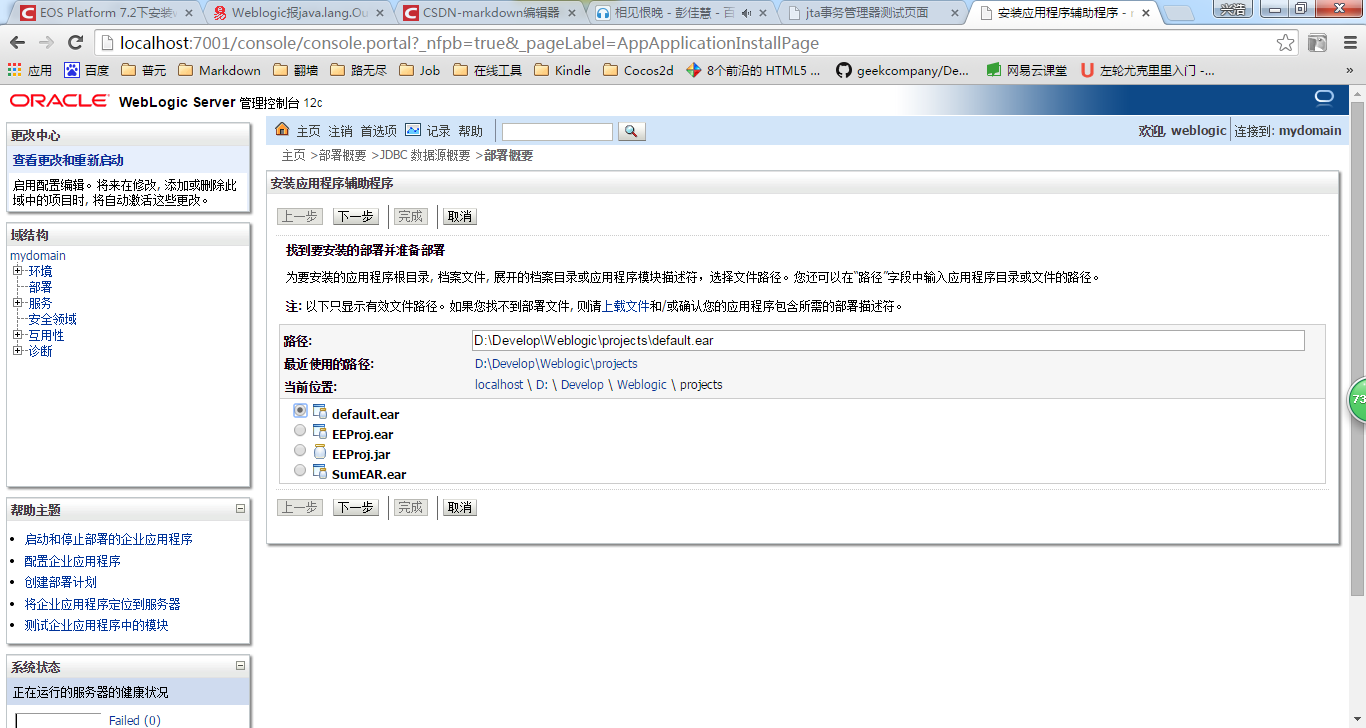
一直点“下一步”,完成安装,然后就能通过http://localhost:7001/default/ 访问默认页面了(我的应用名称使用的default,如果不是,改为对应的应用名称即可)。
个人主页: https://www.howardliu.cn
个人博文: 将EOS项目部署到weblogic12c
CSDN主页: http://blog.csdn.net/liuxinghao
CSDN博文: 将EOS项目部署到weblogic12c